
В этом руководстве по устранению неполадок я расскажу вам, как решить проблему с разрядкой аккумулятора Apple iPhone после установки обновления iOS 13.
Одна из распространенных проблем, возникающих после обновления, которые затрагивают как iPhone, так и iPad, связана с быстрым разрядом аккумулятора. Это было страшной проблемой с момента ранних обновлений iOS и продолжает появляться в недавно выпущенном обновлении iOS 13. Ниже приведены общие решения проблем, связанных с разрядкой аккумулятора, особенно на iPhone. Не стесняйтесь обращаться к этим пошаговым инструкциям, если батарея iPhone внезапно разряжается быстрее после установки обновления iOS 13.
Прежде чем идти дальше, если вы нашли это сообщение, потому что пытались найти решение своей проблемы, попробуйте посетить нашу страницу устранения неполадок, так как мы уже рассмотрели большинство часто встречающихся проблем с телефоном. Мы уже предоставили решения некоторых проблем, о которых сообщили наши читатели, поэтому постарайтесь найти проблемы, которые похожи на ваши, и использовать предложенные нами решения. Если они не работают на вас и вам нужна дополнительная помощь, заполните нашу анкету по проблемам iOS и нажмите «Отправить».
Почему аккумулятор iPhone разряжается быстрее после обновления iOS 13?
Есть много возможных причин, почему это происходит. Но будьте уверены, проблема, скорее всего, связана с ошибками программного обеспечения, если на вашем устройстве уже не было повреждения оборудования, даже до недавней реализации обновления iOS. К числу обычных триггеров относятся мошеннические приложения, неправильно настроенные параметры, повреждение системных данных и тому подобное. Многие приложения, особенно устаревшие, в конечном итоге будут плохо себя вести или станут мошенниками, поскольку они больше не будут соответствовать минимальным системным требованиям, чтобы нормально работать на последней платформе iOS. То же самое может произойти, если приостановленные приложения (фоновые приложения) потерпели крах или были повреждены в результате недавнего перехода iOS.
Приложения, которые оставались открытыми или работали в фоновом режиме во время обновления, более подвержены сбоям или повреждению после значительного перехода на платформу. В результате они отрицательно влияют на батарею / систему питания, особенно когда они приводят к истощению процессора.
Параметры, которые были автоматически изменены или переопределены при обновлении, также могут привести к быстрому отключению питания, особенно если автоматически включаются сетевые функции, такие как сотовые данные, службы определения местоположения, Bluetooth, фоновое обновление приложений и другие сетевые / сетевые функции. С учетом вышесказанного настоятельно рекомендуется выполнить некоторые базовые процедуры устранения неполадок, чтобы исключить связанные с программным обеспечением факторы, которые вызывают проблему разрядки аккумулятора на вашем iPhone после обновления, прежде чем отправиться в сервисный центр. Вы можете начать всякий раз, когда у вас все настроено для устранения неполадок вашего устройства.
Первое решение: принудительно закрыть / закрыть все фоновые приложения.
Как упоминалось ранее, мошеннические приложения обычно являются основными триггерами. Возможно, некоторые из ваших приложений оставались открытыми или приостановленными в фоновом режиме при обновлении iPhone до iOS 13. И это могло привести к сбою этих приложений, запуску и запуску процессора до тех пор, пока он не будет исчерпан. Процессор / чип служит основным двигателем для работы iPhone. И поскольку процессор работает, устройство потребляет энергию. Чем более истощен процессор, тем быстрее устройство потребляет энергию, пока батарея полностью не разрядится. Чтобы устранить эту проблему, принудительно закройте или закройте все фоновые приложения следующими способами.
Если вы используете iPhone X или более позднюю версию (без кнопок «Домой»), завершение всех фоновых приложений выполняется с помощью следующих шагов:
- Перейдите на Начальный экран, чтобы начать.
- Затем проведите пальцем вверх от нижней части экрана и немного сделайте паузу в середине экрана.
- Проведите пальцем вправо или влево, чтобы перемещаться по предварительным просмотрам приложений.
- Затем проведите вверх по предварительному просмотру приложения, чтобы закрыть его.
Если вы используете iPhone или iPad с физической кнопкой «Домой», выполните следующие действия, чтобы завершить все или принудительно закрыть фоновые приложения:
- Перейдите на главный экран и дважды нажмите клавишу «Домой», чтобы просмотреть последние приложения.
- Проведите по предварительному просмотру приложения вверх, чтобы закрыть отдельное фоновое приложение.
- После очистки всех фоновых приложений коснитесь Начального экрана или нажмите клавишу Домой, чтобы вернуться на Начальный экран.
Как только вы закончите очистку всех фоновых приложений, перезагрузите или выполните программный сброс устройства iOS, чтобы сбросить кэш и временные ненужные файлы из его памяти. Любые вызванные кэшем симптомы также устраняются в процессе.
- Нажмите и удерживайте верхнюю кнопку и любую кнопку громкости, пока не появится слайдер выключения питания.
- Перетащите ползунок, чтобы полностью отключить устройство.
- Через 30 секунд снова нажмите и удерживайте верхнюю кнопку, пока не появится логотип Apple.
Если вы используете iPhone или iPad с физической кнопкой «Домой», программный сброс выполняется с помощью следующих шагов:
- Нажмите и удерживайте кнопку питания / верха в течение нескольких секунд, пока не появится слайдер выключения питания.
- Перетащите ползунок, чтобы выключить устройство.
- Через несколько секунд нажмите и удерживайте кнопку питания / сверху, пока не появится логотип Apple.
Подождите, пока ваш iPhone завершит загрузку, а затем попробуйте использовать его снова, как обычно, чтобы проверить, быстро ли разряжается аккумулятор или нет.
Второе решение: установите ожидающие обновления приложения.
Это можно рассматривать среди других потенциальных решений для приложений, которые стали мошенническими и вызвали перегрев устройства после обновления. Обновления приложений, продвигаемые разработчиками программного обеспечения, также включают исправления исправлений для решения проблем и ошибок в приложении. Если вы не настроили автоматическое обновление своих приложений, возможно, вы пропустили некоторые критические исправления в приложении. Если на вашем iPhone все еще достаточно памяти и аккумулятора, а также стабильного доступа в Интернет, выполните следующие действия, чтобы проверить и установить ожидающие обновления приложений через App Store:
- На главном экране нажмите App Store. Это запускает приложение Apple Store.
- Прокрутите до нижней части экрана App Store и нажмите «Обновления». Появится список приложений с ожидающими обновлениями.
- Перейдите к списку приложений и затем нажмите кнопку «Обновить» рядом с названием приложения, чтобы установить индивидуальное обновление для ваших приложений.
- Если доступно несколько обновлений приложения, нажмите кнопку «Обновить все» в правом верхнем углу экрана.
Подождите, пока ваши приложения завершат обновление, и после того, как все обновления будут успешно установлены, перезагрузите / перезагрузите ваш iPhone, чтобы применить последние изменения в программном обеспечении и обновить ваши приложения.
Посмотрите, исправит ли это проблему разрядки аккумулятора на вашем iPhone тоже.
Третье решение: сброс всех настроек.
Некоторые настройки вашего iPhone могли быть изменены автоматически после обновления, что привело к быстрому энергопотреблению. Чтобы устранить это из-за основных причин, попробуйте сбросить все настройки на вашем iPhone, чтобы стереть последние изменения настроек, включая любые переопределения настроек из обновления iOS 13, которое вызвало разрядку батареи так быстро. После сброса исходные значения и параметры восстанавливаются. Вы можете сразу же перейти к этому сбросу, поскольку он не влияет на сохраненную информацию во внутренней памяти. При этом вы не потеряете важные файлы, хранящиеся на вашем iPhone. Вот как можно сбросить все настройки на вашем iPhone:
- Нажмите «Настройки» на главном экране.
- Нажмите Общие.
- Прокрутите вниз и нажмите Сброс.
- Выберите Сбросить все настройки из указанных параметров.
- Введите ваш пароль, когда вас попросят продолжить.
- Наконец, нажмите на опцию, чтобы подтвердить сброс всех настроек.
После сброса телефон должен перезагрузиться самостоятельно, а затем загрузит исходные значения и параметры. Это означает, что вам необходимо повторно включить функции, которые по умолчанию отключены, чтобы вы могли снова использовать их на своем устройстве.
Четвертое решение: сотри свой iPhone и восстанови заводские настройки iOS.
Выполнение сброса настроек обычно считается одним из последних вариантов и возможных решений повторяющихся проблем. Недавно выпущенное обновление iOS 13 могло содержать некоторые серьезные ошибки, которые не могли быть устранены с помощью начальных процедур. В результате, на вашем iPhone продолжается разрядка аккумулятора. Если вы хотите устранить неполадки в дальнейшем, попробуйте выполнить эти шаги, чтобы стереть все из вашей системы iPhone, а затем восстановить заводские настройки по умолчанию. Таким образом, вы можете настроить свой iPhone как новый и свободный от любых системных недостатков. Однако перед обновлением обязательно сделайте резервную копию всех важных файлов в iTunes или iCloud, чтобы ни один из них не был удален навсегда. Когда вы будете готовы, перейдите к следующим шагам:
- На главном экране нажмите «Настройки».
- Нажмите Общие.
- Нажмите Сброс.
- Выберите опцию «Удалить все содержимое и настройки».
- Введите пароль для продолжения.
- Нажмите на опцию, чтобы подтвердить полный сброс системы или сброс настроек к заводским.
Следуйте остальным инструкциям на экране, чтобы завершить сброс настроек. После сброса ваш iPhone автоматически перезагрузится, а затем восстановит заводские настройки по умолчанию. Чтобы снова использовать свое устройство, сначала необходимо его настроить. Чтобы ускорить и упростить процесс установки, следуйте указаниям мастера запуска, чтобы настроить необходимые функции с помощью автоматических настроек.
Пятое решение: восстановить из последней резервной копии iOS.
Если проблема с разрядкой аккумулятора не устранена даже после сброса настроек, следующий вариант — восстановить iPhone в режиме восстановления. Таким образом, вы можете восстановить ваше устройство из предыдущей резервной копии iOS или из последней резервной копии, которую вы создали и сохранили перед обновлением до iOS 13. Для восстановления в режиме восстановления требуется компьютер с быстрым и стабильным подключением к Интернету и достаточно место хранения. Срок службы батареи не менее 50 процентов. После того, как вы выполнили все указанные требования, выполните следующие действия, чтобы перевести iPhone в режим восстановления и восстановить iOS через iTunes:
- На вашем компьютере запустите или откройте iTunes. Обязательно используйте последнюю версию приложения iTunes на вашем устройстве, чтобы избежать системных конфликтов.
- Затем подключите устройство iOS к компьютеру с помощью оригинального USB-кабеля, одновременно нажимая и удерживая кнопку «Домой».
- Отпустите кнопку «Домой», когда появится экран «Подключиться к iTunes».
- В этот момент iTunes предложит вам сообщение о том, что оно обнаружило ваше устройство iOS в режиме восстановления и вы можете восстановить ваше устройство. Если вы видите это сообщение, просто нажмите кнопку Восстановить [Имя устройства], чтобы запустить восстановление в режиме восстановления через iTunes.
Если вы используете iPhone без физической кнопки «Домой», переход в режим восстановления осуществляется с помощью следующих шагов:
- Подключите устройство iOS к компьютеру с помощью кабеля USB / Lightning.
- Когда ваше устройство подключено, откройте iTunes на вашем компьютере.
- Затем на устройстве iOS быстро нажмите и отпустите кнопку увеличения громкости.
- Теперь быстро нажмите и отпустите кнопку увеличения громкости.
- Наконец, нажмите и удерживайте кнопку питания, пока не появится экран режима восстановления (экран «Подключиться к iTunes»).
Следуйте остальным экранным командам, чтобы восстановить ваше устройство в iTunes.
Чтобы выйти из режима восстановления, просто принудительно перезагрузите iPhone, и он должен вернуться в нормальный режим.
Общие советы по энергосбережению для вашего iPhone
Вышеприведенных процедур обычно достаточно для устранения и устранения связанных с программным обеспечением факторов, которые приводили к более быстрому разряду батареи iPhone после обновления до iOS 13. Чтобы устранить другие факторы, такие как настройки iPhone, рассмотрите следующие предложения, которые я выложил для вас.
Отрегулируйте яркость экрана. Некоторые обновления запрограммированы на автоматическое изменение настроек. Это не должно быть проблемой, если все устройства настроены так, чтобы не отличаться от стандартных требований к обновлениям. С учетом сказанного попробуйте уменьшить яркость экрана и посмотрите, имеет ли это значение, когда речь идет о потреблении энергии до и после регулировки яркости экрана.
- Управление настройками дисплея и соответствующими функциями. Помимо яркости экрана, есть и другие функции, которые можно включать или выключать, чтобы снизить энергопотребление и снизить расход энергии. Среди функций, которые следует отключить, — Bluetooth, служба определения местоположения, фоновое обновление приложений, уведомления приложений и тому подобное. Если вы находитесь в районе с плохим покрытием сети, включение режима «В самолете» может помочь увеличить его мощность. Когда сигнал слабый, устройство пытается найти другие доступные источники сетевого сигнала. Следовательно, это приводит к более быстрому разряду батареи. Чтобы не использовать ваше устройство для этой цели, включите авиарежим, пока вы находитесь вне зоны действия сети. Это отключает все беспроводные функции и систему на вашем iPhone. Отключение анимации экрана также может помочь. То же самое при отключении автоматической загрузки электронной почты.
- Включить режим энергосбережения. Если вам крайне необходимо увеличить мощность и срок службы батареи, то вы также можете перевести iPhone в режим энергосбережения. Для этого перейдите на главный экран и нажмите «Настройки». Выберите аккумулятор, затем включите переключатель режима низкого энергопотребления, чтобы включить его. В режиме низкого энергопотребления некоторые функции и услуги ограничены, поэтому вам не о чем беспокоиться, если вы не сможете использовать некоторые приложения или функции на своем iPhone. Вы всегда можете вернуться в обычный режим и отключить режим пониженного энергопотребления, когда будете готовы.
- Откалибруйте батарею. Если вы еще не откалибровали батарею вашего iPhone, то это также может быть рассмотрено среди других возможных решений. Калибровка батареи на iPhone выполняется путем полного разряда батареи, а затем зарядки телефона до полной зарядки. Когда аккумулятор полностью зарядится, снова используйте iPhone, пока аккумулятор полностью не разрядится. Затем вы заряжаете его снова, пока аккумулятор не зарядится.
Батарея вашего iPhone все еще разряжается так быстро?
Проблема с разрядкой аккумулятора, с которой вы сталкиваетесь, скорее всего, связана с аппаратной проблемой, например с повреждением аккумулятора или других соответствующих компонентов. Хотя этот признак был вызван установкой обновления iOS 13, он не всегда означает, что проблема вызвана ошибкой iOS. Если это так, то любая из вышеперечисленных процедур должна быть в состоянии решить эту проблему. Но поскольку проблема с разрядкой батареи сохраняется после исчерпания всех предыдущих решений, следующие атрибуты, которые вы должны изучить и прояснить, — это аппаратные компоненты.
связаться с нами
Мы стремимся помочь нашим читателям решить проблемы с их телефонами, а также научиться правильно использовать их устройства. Так что, если у вас есть другие проблемы, вы можете посетить нашу страницу устранения неполадок, чтобы вы могли самостоятельно проверить статьи, которые мы уже опубликовали, и которые содержат решения общих проблем. Кроме того, мы создаем видео, чтобы продемонстрировать, как все делается на вашем телефоне. Посетите наш канал Youtube и подпишитесь на него. Благодарю.
Оцените статью!
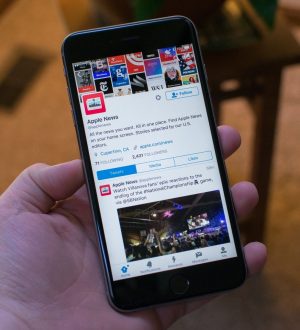

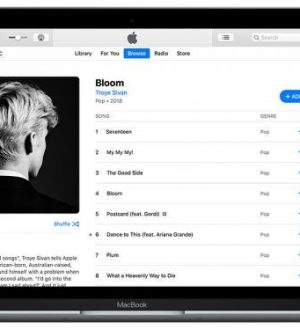
Отправляя сообщение, Вы разрешаете сбор и обработку персональных данных. Политика конфиденциальности.